Mise à jour avril 2024: Arrêtez de recevoir des messages d'erreur et ralentissez votre système avec notre outil d'optimisation. Obtenez-le maintenant à ce lien
- Téléchargez et installez l'outil de réparation ici.
- Laissez-le analyser votre ordinateur.
- L'outil va alors répare ton ordinateur.
Les fichiers SYS tels que rtwlanu.sys sont classés dans Win32 Fichiers EXE (Chauffeur). En tant que fichier Realtek WLAN USB NDIS Driver 47807, il a été développé pour être utilisé avec l'adaptateur Realtek WLAN Wireless USB 2.0 de Microsoft.
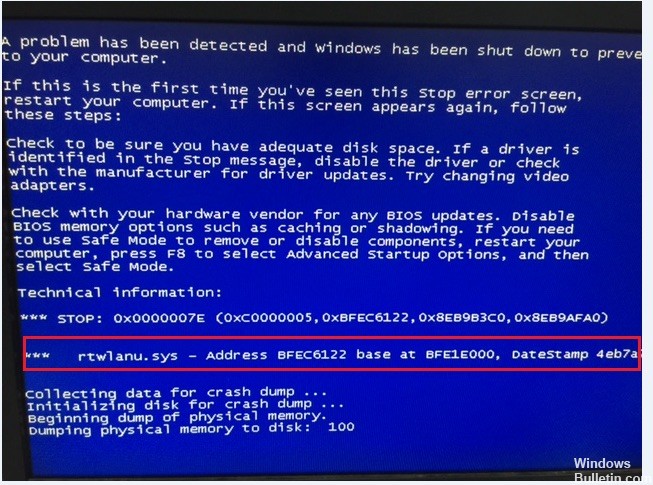
De nombreux utilisateurs de Windows ont eu des difficultés à résoudre un problème qui entraînait un BSOD constant pointant vers le fichier rtwlanu.sys comme cause du problème. La plupart des utilisateurs confrontés à ce problème signalent que le plantage se produit généralement lorsqu'ils tentent de mettre leur ordinateur en veille ou en veille prolongée. En plus de l’objet rtwlanu.sys ayant échoué, l’écran bleu affiche également plusieurs codes d’arrêt différents, notamment «Driver IRQL Not Less or Equal», «System Thread Exception Not Handled» et «Driver Unloaded Without Canceling Pending Operation».
Raisons de l'erreur d'écran bleu de la mort (BSOD) Rtwlanu.sys
Il y a plusieurs raisons pour lesquelles vous pouvez avoir des problèmes avec rtwlanu.sys. La plupart des problèmes avec les fichiers SYS sont liés aux erreurs Blue Screen of Death (BSOD). Ce type d'erreur dans le fichier rtwlanu.sys peut être provoqué par des problèmes matériels, un firmware obsolète, des pilotes corrompus ou d'autres problèmes liés au logiciel (p ex. Windows Update). Certaines de ces erreurs incluent :
- rtwlanu.sys est introuvable.
- Échec du chargement de rtwlanu.sys.
- Le fichier rtwlanu.sys est manquant ou corrompu.
- Windows n'a pas réussi à démarrer - rtwlanu.sys.
Désinstallez le pilote réseau endommagé.

Il se trouve que ce problème est le plus souvent associé à un pilote réseau corrompu. Il existe un pilote spécifique (Realte RTL8723AU LAN 802.11n USB 2.0) que de nombreux utilisateurs appellent souvent l’auteur de ce type de solution BSOD.
Si ce scénario est applicable (vous utilisez des pilotes Realtek pour votre connexion sans fil), il est fort probable que vous puissiez résoudre le problème en désinstallant le pilote responsable du blocage et en installant le pilote dédié en fonction du fabricant de votre carte mère, ou en effectuant une pilote générique installé par Windows.
Mise à jour d'avril 2024:
Vous pouvez désormais éviter les problèmes de PC en utilisant cet outil, comme vous protéger contre la perte de fichiers et les logiciels malveillants. De plus, c'est un excellent moyen d'optimiser votre ordinateur pour des performances maximales. Le programme corrige facilement les erreurs courantes qui peuvent survenir sur les systèmes Windows - pas besoin d'heures de dépannage lorsque vous avez la solution parfaite à portée de main :
- Étape 1: Télécharger PC Repair & Optimizer Tool (Windows 10, 8, 7, XP, Vista - Certifié Microsoft Gold).
- Étape 2: Cliquez sur “Start scan”Pour rechercher les problèmes de registre Windows pouvant être à l'origine de problèmes avec l'ordinateur.
- Étape 3: Cliquez sur “Tout réparer”Pour résoudre tous les problèmes.
Effectuer une restauration du système

La dernière solution que vous pouvez essayer est de restaurer le système. Si la protection du système est activée, Windows crée un point de restauration avant d'installer le pilote. Vous pouvez ensuite suivre ces étapes pour réinitialiser le pilote à une version antérieure pour résoudre ce problème.
La récupération du système permet à votre système de revenir à un état antérieur. Certains contenus de votre système, tels que les paramètres système, certains programmes et le registre, sont affectés. Mais vos fichiers et vos données personnelles ne sont pas modifiés.
1) Appuyez simultanément sur Win + R (touche du logo Windows et touche R) pour ouvrir une Runbox.
2) Tapez rstrui.exe et cliquez sur OK. La fenêtre Restauration du système s'ouvre.
3) Cliquez sur Suivant pour afficher l’écran suivant. Sélectionnez un point de restauration créé avant l’erreur. Vous pouvez voir la date et l'heure que vous avez créées. Cliquez sur Suivant pour continuer et suivez les instructions à l'écran pour terminer la récupération.
4) Redémarrez votre PC et vérifiez si l’écran bleu a disparu.
J'espère que les solutions ci-dessus vous aideront à corriger l'erreur d'écran bleu IRQL NOT MOINS OU ÉGALE. Si vous avez des questions, n'hésitez pas à laisser vos commentaires. Nous apprécierions toutes les idées ou suggestions.
Conseil d'expert Cet outil de réparation analyse les référentiels et remplace les fichiers corrompus ou manquants si aucune de ces méthodes n'a fonctionné. Cela fonctionne bien dans la plupart des cas où le problème est dû à la corruption du système. Cet outil optimisera également votre système pour maximiser les performances. Il peut être téléchargé par En cliquant ici

CCNA, développeur Web, dépanneur PC
Je suis un passionné d'informatique et un professionnel de l'informatique. J'ai des années d'expérience derrière moi dans la programmation informatique, le dépannage et la réparation de matériel. Je me spécialise dans le développement Web et la conception de bases de données. J'ai également une certification CCNA pour la conception et le dépannage de réseaux.

